- Dead Cells, Steam.hdll hata kütüphanesi yüklenemedi tarafından engellenen oyunlardan sadece bir tanesidir.
- Platform ne zaman steam.dll kitaplığını yükleyemiyorsan, oyunu kendi klasöründen başlatabilirsin.
- Ayrıca oyun kütüphanesinde oyunu onarmanın bir yolu var.
- Buradaki fikir, Ölü Hücreleri yeniden yüklemeyi denemeden önce burada listelenen tüm çözümleri denemektir.
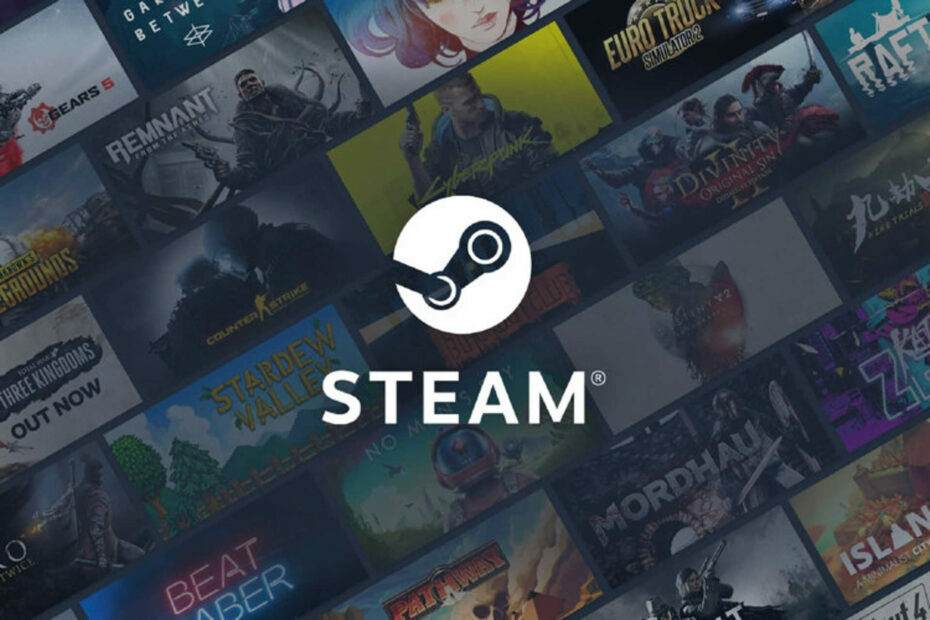
- Sıcak sekme katili ile CPU, RAM ve Ağ sınırlayıcı
- Twitch, Discord, Instagram, Twitter ve Messengers ile doğrudan entegre
- Dahili ses kontrolleri ve özel müzik
- Razer Chroma tarafından özel renk temaları ve karanlık sayfaları zorlama
- Ücretsiz VPN ve Reklam engelleyici
- Opera GX'i indirin
Ölü Hücreler en iyilerinden biridir. oyunlar Metroidvania ayarı ve inanılmaz hızlı oyun ile aksiyon platform türünde.
oyun çok dikkat çekti ve bunun iyi bir nedeni var - tüm gerçek meraklılar için oldukça harika.
Bununla birlikte, bazı tuhaf nedenlerden dolayı, bazı oyuncular onu çalıştıramaz ve onu bir steam.hdll kitaplığı yüklenemedi aniden belirmek.
Aşağıdaki 6 adımlı liste, oyununuzun kısa sürede tekrar çalışmasına yardımcı olacaktır.
eğer ne yapabilirim Ölü Hücreler steam.hdll kitaplığını yükleyemedi mi?
- Üçüncü taraf DLL düzelticisi çalıştırın
- Yeniden Dağıtılabilirler paketini yükleyin
- Oyunu oyun klasöründen başlatın
- oyunu onarmayı dene
- Steam ve Ölü Hücreleri Güncelleyin
- Oyunu yeniden yükleyin
1. Üçüncü taraf DLL düzelticisi çalıştırın

restorasyon PC'nizde bozuk veya hasar görmüş olabilecek dosyaları değiştirmek ve onarmak için yerleşik bir otomatik sistem ve işlevsel DLL'lerle dolu bir çevrimiçi kitaplık kullanan güvenilir bir üçüncü taraf DLL düzelticisidir.
PC'nizin sorunlarını çözmek için yapmanız gereken tek şey onu başlatmak ve ekrandaki talimatları takip etmek. diğer her şey yazılımın otomatikleştirilmiş sistemi tarafından kapsandığından, süreci başlatma talimatları süreçler.
Restoro'yu kullanarak kayıt defteri hatalarını şu şekilde düzeltebilirsiniz:
- Restoro'yu indirin ve yükleyin.
- Yazılımı başlatın.
- Herhangi bir kararlılık sorunu ve olası kötü amaçlı yazılım için bilgisayarınızı taramasını bekleyin.
- Basın Onarımı Başlat.
- Tüm değişikliklerin etkili olması için bilgisayarınızı yeniden başlatın.
Bu işlem tamamlandıktan sonra bilgisayarınız yeni gibi olacak ve artık BSoD hataları, yavaş yanıt süreleri veya diğer benzer sorunlarla uğraşmak zorunda kalmayacaksınız.
⇒ Restoro'yu Alın
Sorumluluk Reddi:Bazı özel eylemleri gerçekleştirmek için bu programın ücretsiz sürümden yükseltilmesi gerekiyor.
2. Yeniden Dağıtılabilirler paketini yükleyin

Ölü Hücre – tıpkı diğerleri gibi oyun, aslında – çalışması için belirli ilişkili uygulamaları gerektirir.
Bu durumda, eldeki hatanın olası nedeni, sisteminizde Redist C++ Studio'nun olmamasıdır.
Bu, elbette, kolayca çözülebilir uygun paketi yükleme PC'nizde. Sistem mimarisine bağlı olarak x86 veya x64 sürümünü seçebilirsiniz.
Ek olarak, emin olmak için çeşitli sürümleri yüklemenizi öneririz (64 bit Windows'unuz olsa bile x86 sürümünü yükleyin). Bu, sorununuzu çözmezse, bir sonraki çözüme geçin.
3. Oyunu oyun klasöründen başlatın

güvenmek yerine Buhar çalıştırmak için oyun (burada bir sorun başlatıcı gibi görünüyor), her zaman kurulum klasöründeki yürütülebilir dosyayı kullanabilirsiniz.
İşleri kolaylaştırmak için bir masaüstü kısayolu oluşturun. Belirli oyunlar Steam istemcisinde çalışırken daha iyi çalışır, ancak durumun böyle olması gerekmez.
Steam tabanlı oyunlar için oyun kurulumu aşağıdaki yolda bulunur: C:\Program Dosyaları\Steam (x86)\SteamApps\Ortak
Bir kez orada, Ölü Hücre klasörünü açın ve deadcell.exe'den bir masaüstü kısayolu oluşturun. başlatmayı deneyin oyun ve değişiklikleri arayın.
4. oyunu onarmayı dene
- AçıkBuhar.
- SeçKütüphane.
- üzerine sağ tıklayınÖlü Hücreler ve açÖzellikleri.

- seçinYerel dosyalar sekme.
- Tıkla Oyun Dosyalarının Bütünlüğünü Doğrulayın buton.
Nadiren ortaya çıksa da, oyun yükleme dosyalarının bozulması, oyun Steam üzerinden çalışmayacak.
Steam.hdll kitaplığı yüklenemedi hata, sistem veya oyun dosyalarının olması gerektiği gibi olmadığı anlamına gelir.
Bu, sistem değişikliklerinin, antivirüsün yanlış pozitifliğinin veya büyük olasılıkla hatalı bir güncellemenin bir sonucu olabilir.
Bu olduğunda, Steam'in yerleşik Doğrulama Denetleyicisine her zaman güvenebilirsiniz. Bu araç, oyun dosyalarındaki değişiklikleri taramanıza ve bozuk veya eksik dosyaları düzeltmenize olanak tanır, bu nedenle benzer talihsiz olaylarda özgürce kullanın.
5. Steam ve Ölü Hücreleri Güncelleyin

Bir önceki adımda zaten söylediğimiz gibi, sorunun olası nedeni, ya son zamanlarda yapılan değişikliklerde bulunabilir. oyun veya sistem.
için bir yama olduğunu umarak tekrar güncelleyerek bu sorunu çözebilirsiniz. oyun hangi eldeki sorunu çözer.
Ayrıca Steam istemcisinin her zaman güncel olduğundan emin olmak da önemlidir.
Dead Cell ve Steam'i güncelledikten sonra PC'nizi yeniden başlatın ve değişiklikleri arayın. Sorun devam ederse, yeniden yüklemeyi deneyin oyun.
6. Oyunu yeniden yükleyin
- AçıkBuhar istemcisi.
- AçıkKütüphane.
-
Sağ tık Dead Cell'de seçin veKaldır bağlamsal menüden.

- PC'nizi yeniden başlatın.
- Açık Tekrar buhar ve Seç Kütüphane.
- Yüklemek Ölü hücre.
Önceki adımlardan hiçbiri kaldırılmamışsa, bu son çaredir. Steam.hdll kitaplığı yüklenemedi aniden belirmek.
Endişelenme, oyundaki ilerlemen Steam Cloud'a kaydedilecek.
Bunu yapmalı. Hala hataya takılıp kalmanız durumunda, ayrıntıları aşağıdaki yorumlar bölümünde yayınlamayı düşünün. Size yardımcı olabiliriz.


